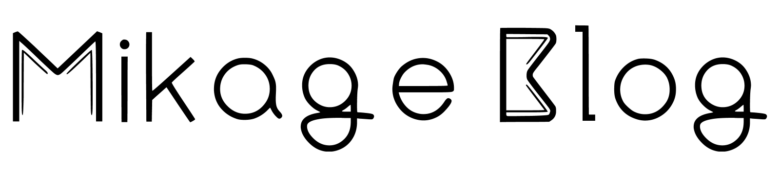液タブをPCに接続しようとしたらPCにHDMI端子が一つしか付いておらず、そのHDMI端子はすでにモニターを接続している…。
私はモニターをディスプレイポートで接続し、液タブをHDMIで繋ぐことで解決しました。
液タブにHDMI端子が一つしかなく、足りない時の繋ぎ方
液タブにHDMI端子が一つしかなくても、モニターと液タブの両方をPCに繋ぐ方法はあります。
- PCとモニターをディスプレイポートで接続し、液タブをHDMIに繋ぐ
- PCとモニターをHDMI端子で接続し、液タブをディスプレイポート⇒HDMIに変換するアダプタを使って繋ぐ
- PCとモニターをHDMI端子で接続し、USB変換アダプタでHDMI端子を増やして液タブを接続する
- PCとモニターをHDMI端子で接続し、映像出力できるUSB Type-Cで液タブを接続する
この中でおすすめの繋ぎ方は、①の「PCとモニターをディスプレイポートで接続し、液タブをHDMIに繋ぐ」方法です。
なぜかというと、一番シンプルで変換アダプタを買うよりもディスプレイポートを購入した方が安く済むためです。
あと、私が使用している液タブ(Wacom Cintiq 16)は変換アダプタなどを使用すると動作保証対象外になることも理由の一つでした。
※USBハブやキーボードまたはモニターのポートおよび変換アダプタは使用しないでください。これらは不安定な動作を引き起こすことがあり、ワコムでは動作保証を行っておりません。
引用:Wacom Cintiq 16 (DTK-1660)の接続方法について。
 ミカゲ
ミカゲディスプレイポート端子がPCとモニター両方に付いている方は、この方法がシンプルでおすすめです!
【体験談】液タブをHDMI端子に繋ぎ、モニターはディスプレイポートで繋いだ
今回、PCの買い替えにより一体型デスクトップPCからデスクトップPCになりました。
そのため新PCではモニターを別途繋ぐ必要があり、液タブと競合してしまった形です。
端子はたくさんあるし、USBは規格が複雑で意味わからないしで混乱しましたが…結論はシンプル。
写真の通りディスプレイポートでモニターを繋ぎ、HDMI端子は液タブを繋ぐ用にしました。


やったことはディスプレイポートケーブルを買って、HDMIで繋いでいたモニターをディスプレイポートで繋ぎなおしただけです。
こうすればHDMI端子が空くので、液タブを繋げられます。
Wacom Cintiq 16は変換アダプタなどを使って繋ぐと動作保証してくれないようなので、無事にHDMI端子で接続できて一安心です。
私が買ったディスプレイポートケーブルは↓これです。
2mだと長い場合は1.5mや1mもあります。
DisplayPort規格ver.1.2対応なので最大5Kの解像度まで対応しています。4Kのモニターを使用している方もこれで十分です。
現在はDisplayPort1.2と1.4が多く市場に出ていますが、モニターがディスプレイポートに対応していればすべて対応しています。
「私のモニターやPCは1.2対応?」など悩む必要はないってことです。



コードや細めで柔らかく、扱いやすいコードでした
もっと安いケーブルもありますが、あまり安いと耐久性や動作に不安があるのでこういうのを買う時はある程度の価格帯のものを選ぶようにしています。
【まとめ】PCとモニター両方にディスプレイポートがあるならディスプレイポートケーブルを買い足すのが一番簡単
PCとモニター両方にディスプレイポート端子があるなら、変換アダプタなどを使用せずにディスプレイポートケーブルで繋いでしまうのがシンプルです。
そうすればHDMI端子が空きますので、液タブを接続できますね。
旧PCから新PCへ液タブを接続する時は、ドライバのインストールやペンの設定などを移行する必要があります。
それについてはWacomの液タブを新しいPCに繋ぐ方法で説明していますので、こちらも参考にしてください。